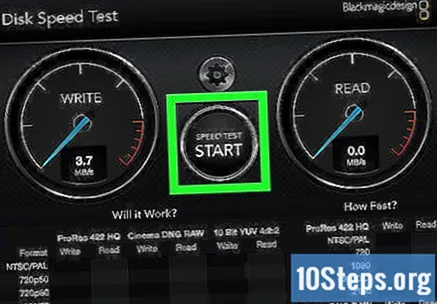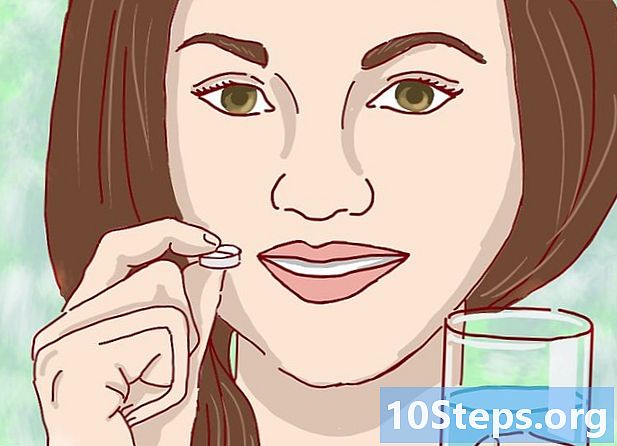Kirjoittaja:
Sara Rhodes
Luomispäivä:
15 Helmikuu 2021
Päivityspäivä:
18 Saattaa 2024
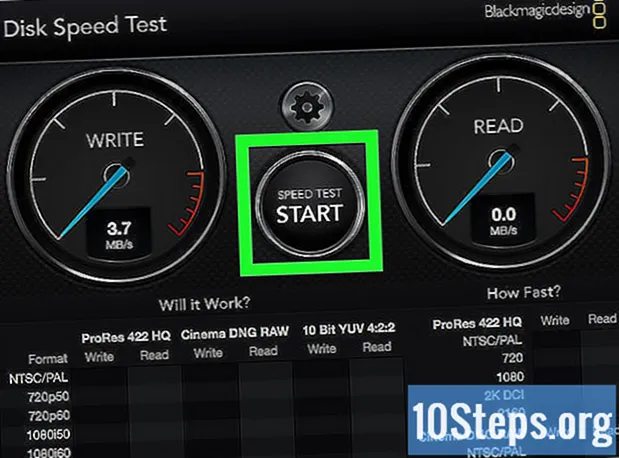
Sisältö
Tämä artikkeli opettaa sinulle, kuinka löytää USB-tikun luku- ja kirjoitusnopeus Windows- tai Mac-tietokoneilla.
Askeleet
Tapa 1/2: USBDeview-ohjelman käyttö Windowsissa
- Liitä testattava USB-tikku. USB-portit sijaitsevat yleensä kannettavan sivuilla tai edessä tai pöytätietokoneen edessä tai takana.
Macissa. Se löytyy yleensä telakasta.
Kirjoita se mustan magian nopeustesti hakupalkissa ikkunan oikeassa yläkulmassa. Sitten luettelo hakutuloksista tulee näkyviin.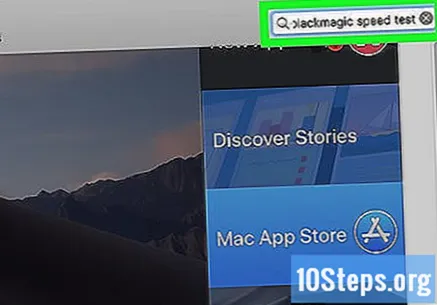
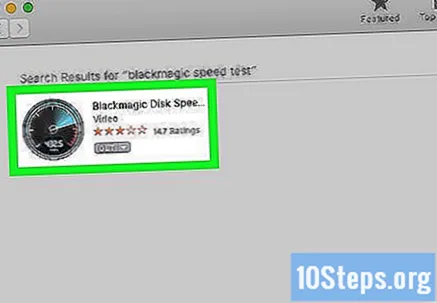
napsauta sisään Blackmagic-levyn nopeustesti. Tässä sovelluksessa on musta, harmaa ja sininen nopeusmittarin kuvake.
napsauta sisään Saada.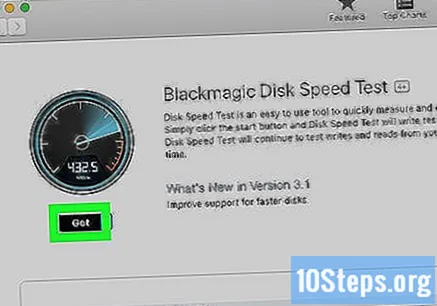
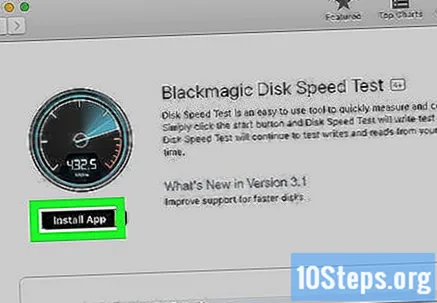
napsauta sisään Asenna sovellus. Tällöin sovellus asennetaan Maciin. Asennuksen lopussa "Asenna sovellus" -painike muuttuu "Avaa".- Sinun on ehkä annettava järjestelmänvalvojan salasana ennen latauksen aloittamista.
napsauta sisään Avata. Sitten "Blackmagic Disk Speed Test" avautuu.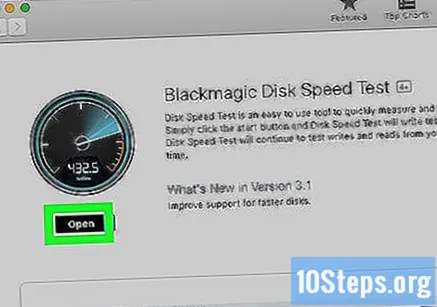
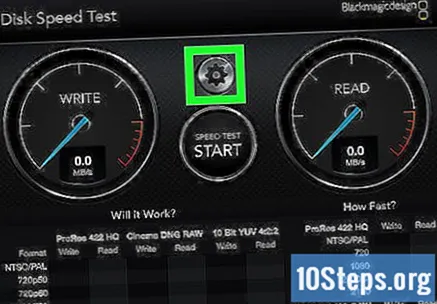
Napsauta rataskuvaketta. Se sijaitsee kahden nopeusmittarin välissä sovelluksen keskellä.
napsauta sisään Valitse Kohde-asema (Valitse lähdeasema).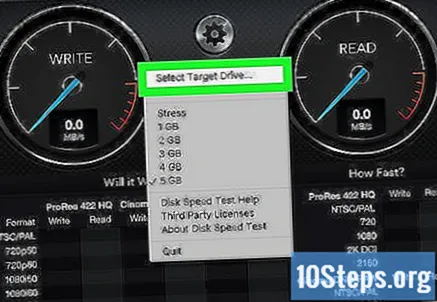
Valitse USB-asema vasemmasta sarakkeesta.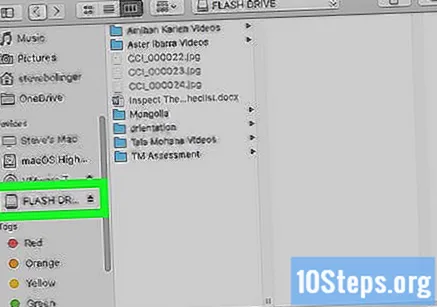
napsauta sisään Avata (Avata).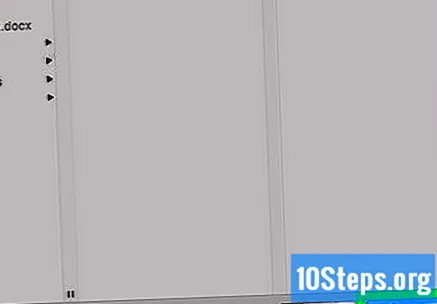
napsauta sisään Nopeustesti Käynnistä (Käynnistä nopeustesti) aloittaaksesi. Testin lopussa luku- ja kirjoitusnopeudet ilmestyvät jokaisen nopeusmittarin alle.